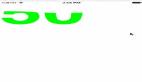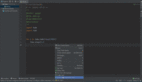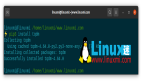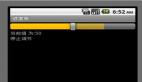Python打造可視化進(jìn)度條
進(jìn)度條在編程中是一種常見的工具,用于顯示任務(wù)的完成情況。在 Python 中,我們可以通過不同的方法和庫來創(chuàng)建進(jìn)度條,從而提高用戶體驗(yàn)和可視化任務(wù)進(jìn)度。本文將介紹如何在 Python 中使用進(jìn)度條,并附帶詳細(xì)的示例代碼,讓你能夠即學(xué)即用。

一、tqdm實(shí)現(xiàn)進(jìn)度條
1. 基礎(chǔ)進(jìn)度條
使用 tqdm 庫,我們可以輕松地創(chuàng)建一個(gè)基礎(chǔ)的文本進(jìn)度條,用于跟蹤任務(wù)的完成情況。
from tqdm import tqdm
import time
# 模擬一個(gè)耗時(shí)任務(wù)
def time_consuming_task():
for _ in tqdm(range(10), desc="Processing"):
time.sleep(0.1)
# 執(zhí)行任務(wù)
time_consuming_task()這段代碼演示了如何使用 tqdm 創(chuàng)建一個(gè)簡單的文本進(jìn)度條,用于顯示任務(wù)的處理進(jìn)度。效果如下所示:

2. 進(jìn)度條定制化
tqdm 提供了豐富的選項(xiàng),可以自定義進(jìn)度條的外觀和行為。以下示例展示了如何添加額外信息和修改外觀。
from tqdm import tqdm
import time
# 模擬一個(gè)帶有額外信息的任務(wù)
def custom_progress_bar():
data = list(range(100))
total_items = len(data)
with tqdm(total=total_items, desc="Processing", unit="item") as pbar:
for item in data:
# 模擬任務(wù)處理
time.sleep(0.1)
# 更新進(jìn)度條
pbar.update(1)
# 添加額外信息
pbar.set_postfix({"Current Item": item})
# 執(zhí)行任務(wù)
custom_progress_bar()在這個(gè)示例中,我們使用 tqdm 的 set_postfix 方法添加了額外的信息,讓進(jìn)度條更具信息量。如下所示:

3. 圖形化進(jìn)度條
對于需要在圖形界面中顯示進(jìn)度條的場景,tkinter 是一個(gè)不錯(cuò)的選擇。以下是一個(gè)簡單的圖形化進(jìn)度條的例子。
import tkinter as tk
from tkinter import ttk
import time
# 創(chuàng)建圖形化進(jìn)度條窗口
def create_progress_bar():
root = tk.Tk()
root.title("Graphical Progress Bar")
progress = ttk.Progressbar(root, orient="horizontal", length=300, mode="determinate")
progress.pack(pady=20)
return root, progress
# 模擬一個(gè)圖形化任務(wù)
def graphical_progress_task(progress_bar):
for i in range(1, 101):
time.sleep(0.1)
progress_bar["value"] = i
progress_bar.update()
# 執(zhí)行任務(wù)
root, progress_bar = create_progress_bar()
graphical_progress_task(progress_bar)
root.mainloop()這個(gè)示例展示了如何使用 tkinter 創(chuàng)建一個(gè)簡單的圖形化進(jìn)度條,通過不同的值更新進(jìn)度。
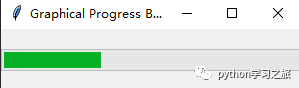
當(dāng)涉及不同的進(jìn)度條庫時(shí),Python提供了多種選擇,每個(gè)庫都有其獨(dú)特的特性和適用場景。讓我為你提供一些示例代碼,展示如何使用一些常見的庫來創(chuàng)建進(jìn)度條。
二、Progress 庫創(chuàng)建進(jìn)度條
Progress 是一個(gè)簡單易用的庫,讓我們看看如何使用它來制作一個(gè)基本的進(jìn)度條:
https://pypi.org/project/progress2/
from progress.bar import ChargingBar
import time
# 創(chuàng)建一個(gè)基本的進(jìn)度條
def basic_progress_bar():
bar = ChargingBar('Processing', max=20)
for _ in range(20):
time.sleep(0.1)
bar.next()
bar.finish()
# 執(zhí)行基本進(jìn)度條
basic_progress_bar()這段代碼展示了如何使用 Progress 庫創(chuàng)建一個(gè)簡單的充電式進(jìn)度條,用于跟蹤任務(wù)的完成情況。
三、alive-progress 庫創(chuàng)建進(jìn)度條
alive-progress 是一個(gè)交互式的、活躍的進(jìn)度條庫,讓我們看看如何使用它來制作一個(gè)動態(tài)的進(jìn)度條:
https://pypi.org/project/alive-progress/
from alive_progress import alive_bar
import time
# 創(chuàng)建一個(gè)動態(tài)的進(jìn)度條
def dynamic_progress_bar():
with alive_bar(20, title='Processing') as bar:
for _ in range(20):
time.sleep(0.1)
bar()
bar.text('Processing...')
# 執(zhí)行動態(tài)進(jìn)度條
dynamic_progress_bar()這段代碼展示了如何使用 alive-progress 庫創(chuàng)建一個(gè)動態(tài)的進(jìn)度條,在任務(wù)執(zhí)行過程中以交互式方式顯示進(jìn)度。
四、PySimpleGUI 庫創(chuàng)建進(jìn)度條
PySimpleGUI 是一個(gè)用于創(chuàng)建圖形用戶界面的庫,讓我們看看如何使用它來制作一個(gè)基于 GUI 的進(jìn)度條:
https://pypi.org/project/PySimpleGUI27/
import PySimpleGUI as sg
import time
# 創(chuàng)建一個(gè)基于 GUI 的進(jìn)度條
def gui_progress_bar():
layout = [[sg.Text('Processing')],
[sg.ProgressBar(20, orientation='h', size=(20, 20), key='progressbar')]]
window = sg.Window('Progress Bar', layout)
for i in range(20):
event, values = window.read(timeout=100)
if event == sg.WIN_CLOSED:
break
window['progressbar'].update(i + 1)
time.sleep(0.1)
window.close()
# 執(zhí)行基于 GUI 的進(jìn)度條
gui_progress_bar()這段代碼展示了如何使用 PySimpleGUI 庫創(chuàng)建一個(gè)基于 GUI 的進(jìn)度條,以圖形方式顯示任務(wù)的進(jìn)度。
以上示例展示了使用不同庫來創(chuàng)建進(jìn)度條的方法,根據(jù)需要和項(xiàng)目的要求,你可以選擇最適合你場景的庫來實(shí)現(xiàn)進(jìn)度條功能。
結(jié)語
通過以上示例,我們之道如何在 Python 中使用 tqdm 庫以及其他第三方庫創(chuàng)建文本進(jìn)度條,以及如何通過 tkinter 創(chuàng)建圖形化進(jìn)度條。這些示例代碼可以直接應(yīng)用于你的項(xiàng)目中,提升用戶體驗(yàn),同時(shí)讓你更好地掌握進(jìn)度條的使用技巧。在實(shí)際項(xiàng)目中,根據(jù)需求和場景的不同,你還可以進(jìn)一步定制和擴(kuò)展這些進(jìn)度條的功能。